Com puc connectar-me des de casa a la meva estació de treball UPC de forma segura?
1-Configura l'estació de treball que tens a la UPC
El primer que cal és que configuris el teu lloc de treball de la UPC perquè t'hi puguis connectar remotament.
Si el teu equip de treball és gestionat i accedeixes al domini UPCXXI ja tens la configuració correcta, pots passar al punt següent (Punt 2)
Si no, revisa-ho anant a la icona de cerca (lupa) al costat del botó d'Inici de Windows i escriu 'sistema' (veure imatge).
Entra a Sistema i selecciona "Configuració remota" i aquí marca (si no ho està) la casella "Permetre connexions remotes a aquest equip" i prem "Aceptar":
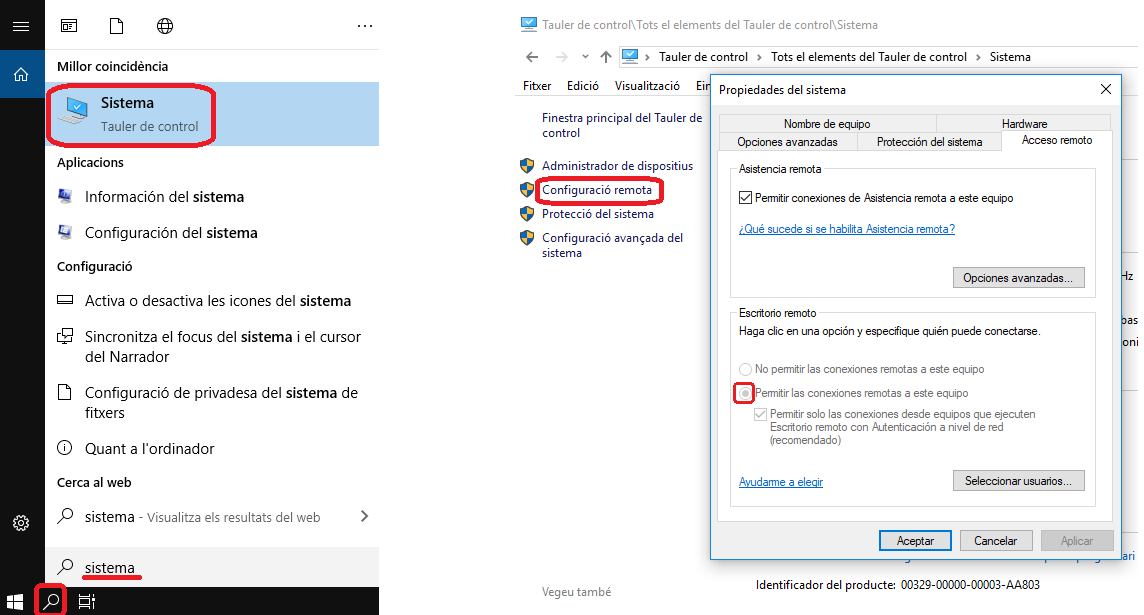
Ara torna a la icona de cerca (lupa) al costat del botó d'Inici de Windows i escriu 'tallafoc' (veure imatge).
Obre "Tallafoc i protecció de xarxa" i selecciona "Permet una aplicació a través del tallafoc".
Cerca "Escritorio remoto" i marca-li totes les caselles:
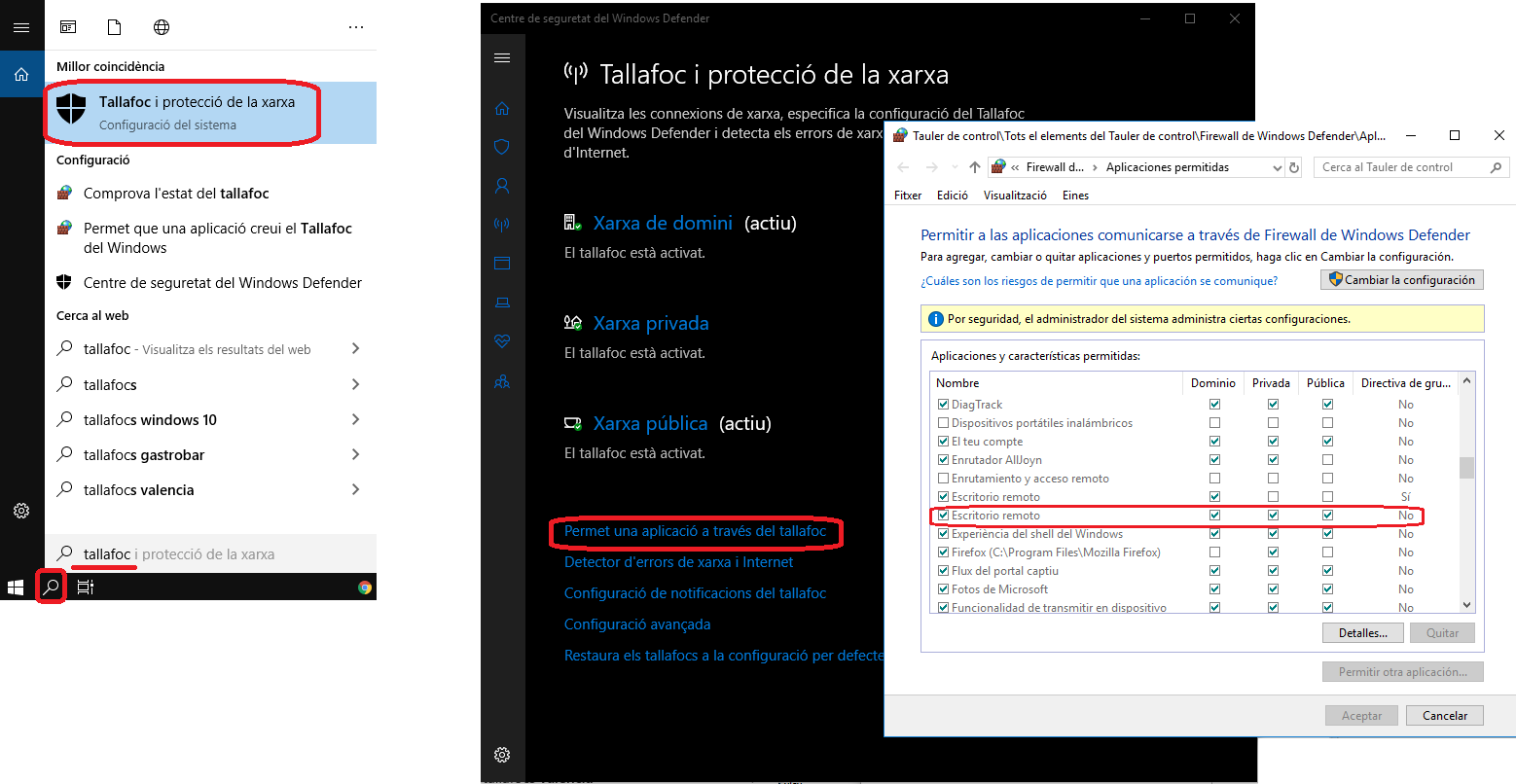
Per a poder-te connectar remotament, el teu ordinador de la UPC ha d'estar encès. Fes servir TurnItOn per arrencar-lo.
2 - Obtenir l'adreça de xarxa de la teva estació de treball a la UPC
- Si la teva estació de treball és gestionada (SSGG, Biblioteques, UTGCNTIC...) t'has d'apuntar el nº d'inventari del teu ordinador, és el codi serigrafiat o en un adhesiu a la carcassa amb el format PCXXXXX
- Si la teva estació de treball és gestionada per el teu centre de càlcul o serveis informàtics necessites saber quina és l'adreça IP de l'ordinador. Pots obtenir aquesta dada obrint la pàgina: http://www.whatsmyip.org/ des del teu PC a la UPC. Anota-la perquè la necessitaràs des de casa.
3- Configura a l'equip remot la connexió a UPClink
Un cop estiguis a l'ordinador de casa o des d'on accediràs, has de connectar-te a UPClink.
Si no te l'has configurat abans, pots trobar al següent enllaç les instruccions depenent el sistema operatiu de l'equip des d'on et connectaràs: Com configurar UPClink
Si ja el tens instal·lat, cal que premis sobre la icona d'"escut" blau a la barra de tasques del teu equip:
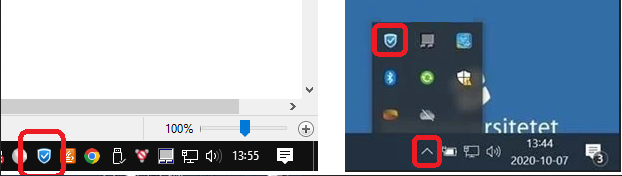
Valida't amb el mateix usuari i contrasenya de les intranets de la UPC i amb el codi de doble factor del teu compte.
4- Connecta't a la teva estació de treball de la UPC
- Si et connectes des d'un equip Windows:
a la icona de cerca (lupa) al costat del botó d'Inici de Windows i escriu 'remot' (veure imatge).
Obre "Conexión a escritorio remoto". A la finestra que s'obre has d'introduir les dades següents:
Equip:
- Si la teva estació de treball és gestionada (SSGG, Biblioteques, UTGCNTIC...) has d'introduir el nº d'inventari del teu equip que has obtingut al punt 2 seguit de ".upc.es": PCXXXX.upc.es
- Si la teva estació de treball és gestionada per el teu centre de càlcul o serveis informàtics has d'introduir l'adreça IP de l'ordinador que has obtingut al punt 2.
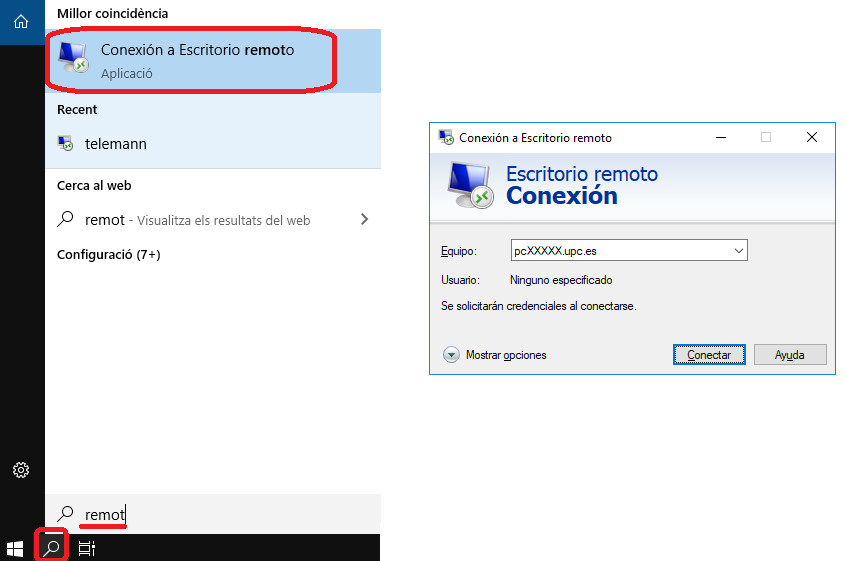
Prem "Conectar" i et demanarà l'usuari i contrasenya per a connectar-te. Has d'introduir el mateix nom d'usuari i contrasenya amb el qual entres habitualment a l'ordinador de la UPC.
Si et valides a un domini caldrà que l'indiquis al nom d'usuari. Per exemple, si et valides al domini UPCXXI quan estàs a la UPC has de posar el teu nom d'usuari amb aquest format nom.usuari@upcxxi.upc.es
Si la connexió no s'inicia pot ser que el teu equip a la UPC estigui apagat. Necessites demanar a algú que estigui a prop que te l'encengui.
Si el nom i contrasenya són correctes, hauràs iniciat sessió i podràs treballar a l'equip de la mateixa manera que si estiguessis a la UPC.
Aquesta connexió consumirà força ample de banda de la teva connexió, pot ser que detectis més lentitud segons quina velocitat et proporcioni el teu proveïdor particular d'Internet. Si estas connectat per Wi-Fi al teu router, procura apropar-te el més possible per tenir la major cobertura o, millor encara, connecta't al router directament amb un cable Ethernet.
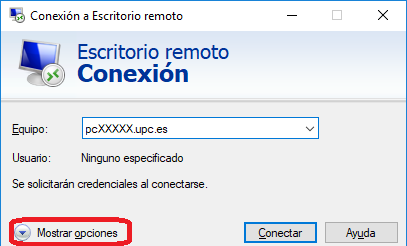
- Si et connectes des d'un equip Mac:

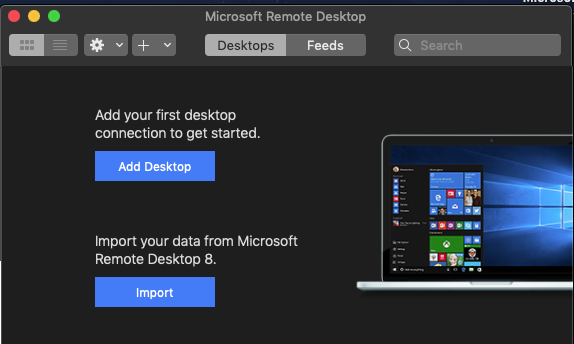
- PC name: introdueix el nom o l'adreça IP de l'equip que hagis obtingut al punt 2
- User account: Ask me every time
- Friendly name: introdueix un nom per a identificar l'equip
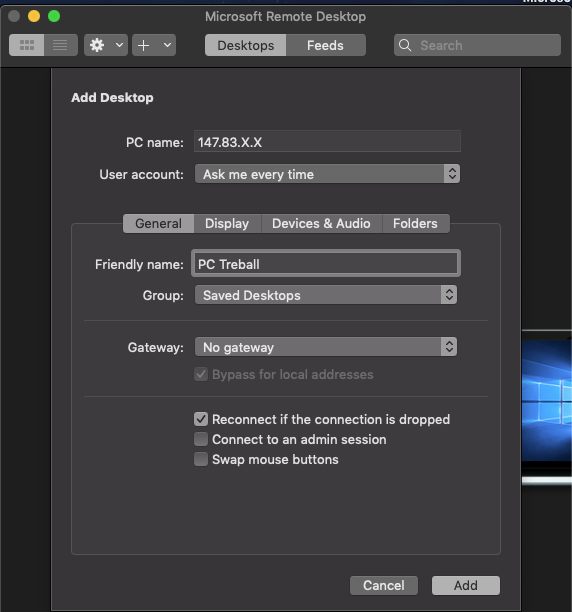
Si et valides a un domini caldrà que l'indiquis al nom d'usuari. Per exemple, si et valides al domini UPCXXI quan estàs a la UPC has de posar el teu nom d'usuari amb aquest format nom.usuari@upcxxi.upc.es
Si la connexió no s'inicia pot ser que el teu equip a la UPC estigui apagat. Necessites demanar a algú que estigui a prop que te l'encengui.
Si el nom i contrasenya són correctes, hauràs iniciat sessió i podràs treballar a l'equip de la mateixa manera que si estiguessis a la UPC.
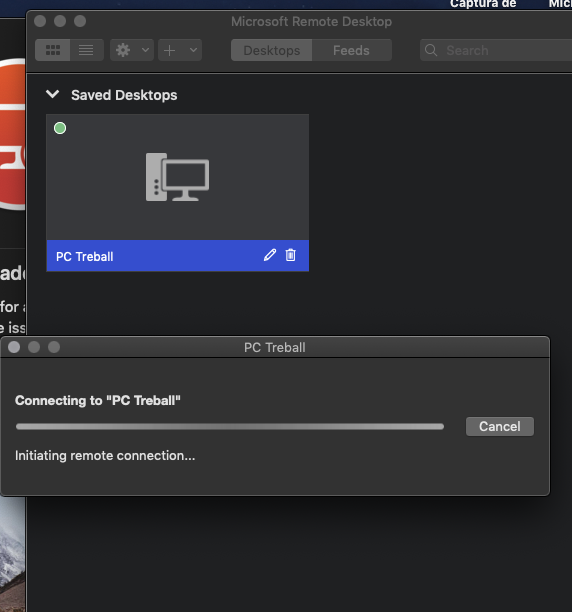
Comparteix: